Número del artículo: 000137752
Dell UltraSharp UP2516D ve UltraSharp UP2716D Düz Panel Ekran Kullanım Sorunları ve Sorun Giderme
Resumen: Bu makale, Dell UltraSharp UP2516D ve UltraSharp UP2716D monitörlerde ekran sorunlarını gidermeye yardımcı olur.
Contenido del artículo
Síntomas
İçindekiler:
- Monitör Açılmıyor
- Bilgisayarın Uyku Durumundan Kurtarılmasını Gösteren Görüntü veya Siyah Ekran Yok
- Görüntü Görüntülenmiyor - Siyah Ekran ve LED Açık
- Görüntü Yok ve LED Beyaz
- İkinci Bir Ekranı Bağlamada Multi-Stream Transport (MST) İşlevi Yok
- Her iki USB Yukarı Akış Bağlantı Noktası Bağlıyken USB Bağlantısı Algılanama
- Windows veya Mac'de DisplayPort (DP) Bağlantısı Kullanılırken Görüntü Yok
Dell UltraSharp UP2516D ve UltraSharp UP2716D düz panel ekran kullanım sorunları ve sorun giderme için aşağıdaki yönergeleri izleyin.
Causa
Geçerli değil
Resolución
Monitör Açılmıyor
- Güç kablosunun monitörünüze takılı ve tam olarak oturduğundan ve doğrudan çalışır durumdaki bir elektrik prizine bağlı olduğundan emin olun.
- Güç kablosunu çıkarın ve en az 30 saniye bekleyin. Güç kablosunu tekrar takın ve monitörünü açmak için güç düğmesine basın.
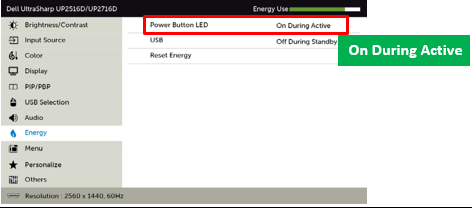
Şekil 1: Güç Düğmesi LED göstergesini Açma veya Kapatma
Bilgisayarın Uyku Durumundan Kurtarılmasını Gösteren Görüntü veya Siyah Ekran Yok
Bilgisayarınız uyku, hazırda bekletme vb. uyku modundan çıkarıldıktan sonra (aralıklı olarak görüntü yok veya siyah ekran) görüntü yok veya siyah ekran görüntülenmiyor.
- Kurtarmak için herhangi bir OSD'ye veya güç düğmesine veya AC güç döngüsüne basın.
- Bu sorunu daha fazla önlemek için OSD'den Monitor Sleep (Monitör Uykusu) seçeneğini devre dışı bırakın (Menüye gidin,enerji, ardından Monitör Uykusu ve ardından Devre Dışı Bırak) (Şekil 2).
- Sorunu kurtarmak için ekranı kapatın ve tekrar açın.
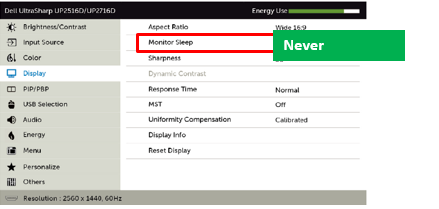
Şekil 2: Ekran görüntüsü (OSD) menüsünden Monitor Sleep (Monitör Uykusu) seçeneğini devre dışı bırakma
Görüntü Görüntülenmiyor - Siyah Ekran ve LED Açık
Bilgisayara DisplayPort (DP) bağlantısı kullanılırken görüntü görüntülenmiyor.
- DisplayPort kablosunu ekranda doğru DisplayPort'a bağlayın. Multi-Stream Transport (MST) özellikli monitör için DisplayPort çıkışına yanlış bağlantı mümkündür (Şekil 3).
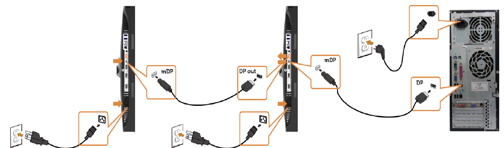
Şekil 3: Multi-Stream Transport (MST) ve ekranların zincirleme bağlanması için kablolama yapılandırması
- Grafik kartının hangi DisplayPort (DP) standardını (DP 1.1a veya DP 1.2) kullanmak üzere sertifikalı olduğunu doğrulayın. En son grafik kartı sürücüsünü indirin ve yükleyin. Sürücü indirip yüklemek için Dell Sürücülerini İndirme ve Yükleme hakkında bilgi için bkz.
- Bazı DP 1.1a grafik kartları DP 1.2 monitör yapılandırmalarını desteklemez. DisplayPort ayarlarını değiştirmek için OSD menüsünü kullanın. Input Source ( Giriş Kaynağı) seçimi altında, monitör ayarını DP 1.2'den DP 1.1a'ya değiştirmek için DP select √ tuşuna basın ve 8 saniye boyunca basılı tutun.
Görüntü Yok ve LED Beyaz
Kullanıcı kontrollerine basıldığında giriş sinyali algılanmaz.
Sorun HDMI 2.0 ise, EKRAN GÖRÜNTÜSÜNDE (OSD) UP2516D veya UP2716D'de HDMI yapılandırmasını değiştirin.
- DisplayPort kablosunu ekranın doğru DisplayPort'a bağlayın. Multi-Stream Transport (MST) özellikli bir monitör için DisplayPort çıkışına yanlış bağlantı mümkündür.
- Ekran görüntüsü menüsünde doğru giriş kaynağının istediğinize ayarlandığından emin olun veya giriş kaynağını Otomatik seç olarak ayarlayın (Şekil 4).
- Sinyal kaynağını kontrol edin. Fareyi hareket ettirerek veya klavyedeki herhangi bir tuşa basarak bilgisayarın güç tasarrufu modunda olmadığından emin olun.
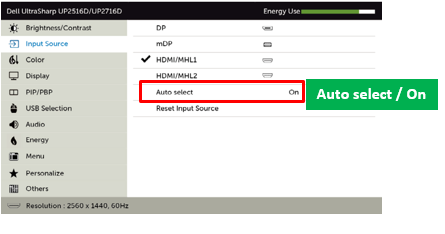
Şekil 4: Ekran görüntüsü menüsünde giriş kaynağı seçimini düzeltme
İkinci Bir Ekranı Bağlamada Multi-Stream Transport (MST) İşlevi Yok
Multi-Stream Transport (MST) kullanarak ikinci bir ekran yapılandıramazsınız.
- Grafik kartınız, bu özelliği kullanmak için Multi-Stream Transport (MST) seçeneğine sahip DP 1.2 sertifikalı olmalıdır.
- Resim içinde resim/yan yana resim (PIP/PBP) modunun kapalı olduğunu doğrulayın. PIP/PBP özelliği kullanıldığında DP MST işlevini devre dışı bırakır.
- Monitör ekran görüntüsü (OSD) menüsünde MST işlevinin Açık olduğunu doğrulayın (Şekil 5).
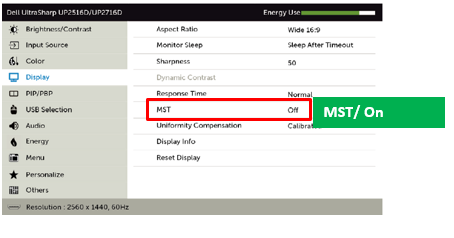
Şekil 5: PIP/PBP'yi devre dışı bırakma ve ekran görüntüsü menüsünde MST'yi etkinleştirme
Her iki USB Yukarı Akış Bağlantı Noktası Bağlıyken USB Bağlantısı Algılanama
Bu monitör, USB kullanılarak bağlı aygıtlar arasında geçişe izin vermek için iki USB yukarı akış bağlantı noktasıyla birlikte gelir. USB kullanılarak bağlı aygıtlar, OSD menüsünden yanlış USB yukarı akış kaynağı seçilirse çalışmaz.
Her iki USB yukarı akış bağlantı noktası bağlandığında, doğru USB giriş kaynağının seçildiğinden emin olun.
USB yukarı akış bağlantı noktasını anahtarlama:
- Monitör menüsüne (OSD) gidin.
- USB Selection (USB Seçimi) öğesini seçin (Şekil 6).
- Tercihlerinize bağlı olarak USB1 veya USB2'yi seçin.
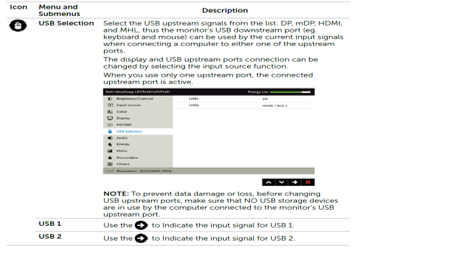
Şekil 6: Ekran görüntüsü menüsündeki USB seçim seçenekleri
Windows veya Mac'de DisplayPort (DP) Bağlantısı Kullanılırken Görüntü Yok
Güç LED'inin açık olduğu ancak ekranda görüntü olmadığını belirten bir durumla karşılaşabilirsiniz.
Bu monitör hem DP 1.1'i hem de DP 1.2'yi destekler. Varsayılan ayar DP 1.2'dir. Grafik bağdaştırıcınız veya grafik sürücüniz DP 1.2'yi desteklemezse monitörde görüntü yok sorunu olabilir. Aşağıda listelenen görüntü yok sorun giderme adımlarını kullanın:
Grafik kartının DP 1.1a veya DP 1.2 için sertifikalı olduğunu doğrulayın ve en son grafik sürücülerini indirip yükleyin.
Grafik kartınız DP 1.2'yi desteklemiyorsa monitör DisplayPort ayarlarını DP 1.1 olarak değiştirin.
- Monitör ekran görüntüsü (OSD) menüsüne gidin.
- Giriş Kaynağı öğesini ve ardından DP veya mDP'yi seçin (bağlantınıza bağlı olarak).
- Confirm (Onayla ) düğmesini yaklaşık sekiz saniye boyunca basılı tutun.
- DP 1.2 mesaj kutusu görüntülendiğinde Disable (Devre Dışı Bırak) öğesini seçin.
Propiedades del artículo
Producto comprometido
Dell UP2516D, Dell UP2716D
Fecha de la última publicación
21 jul 2023
Versión
4
Tipo de artículo
Solution